教程网首页 > 百科教程 > ps教程 》 PS后期调可爱的吸血姬小姐姐人像
PS后期调可爱的吸血姬小姐姐人像
效果图

Step 01 液化调整
对画面整体色调进行初步调整后,在液化窗口中对五官的位置和比例进行优化。
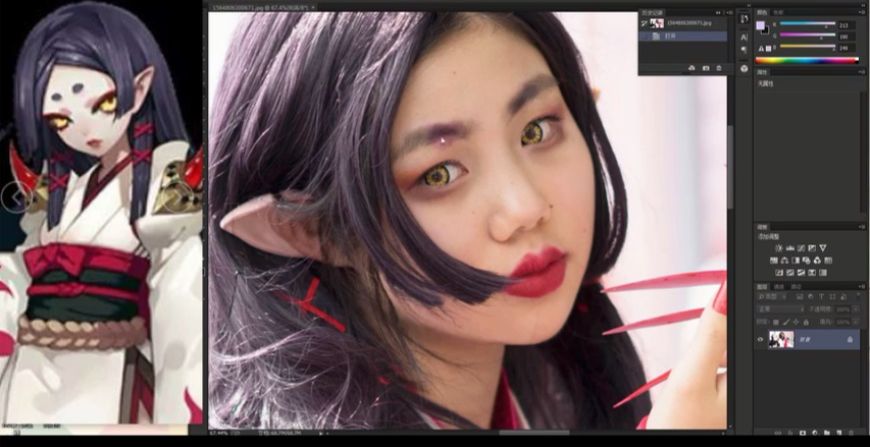


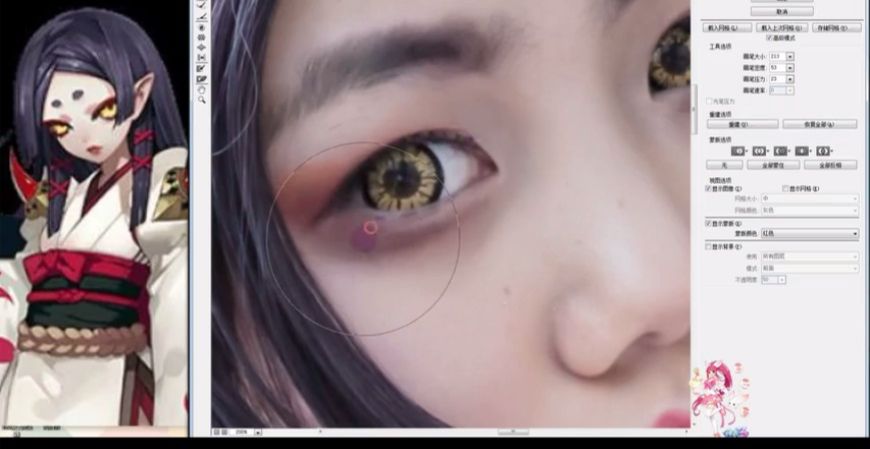



Step 02 画笔磨皮
新建图层并用柔边画笔在面部进行涂抹,注意不断调整颜色,避免将面部画得过平。


Step 03 绘制眉毛
根据COS的角色,对眉毛的颜色和形状重新进行绘制。

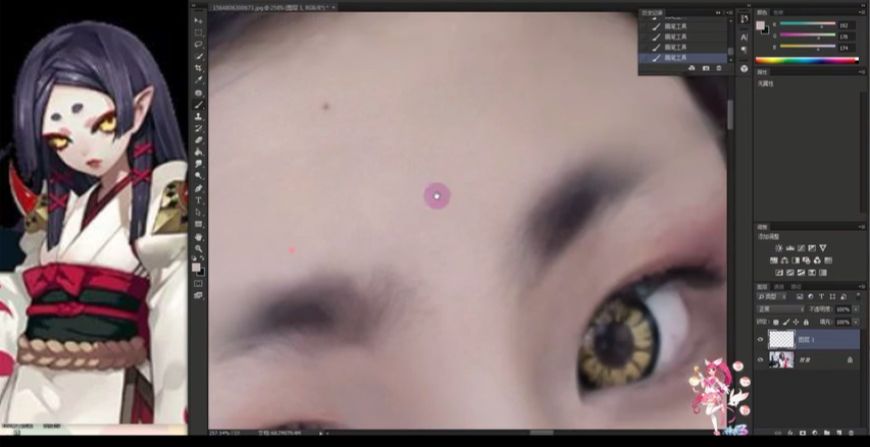
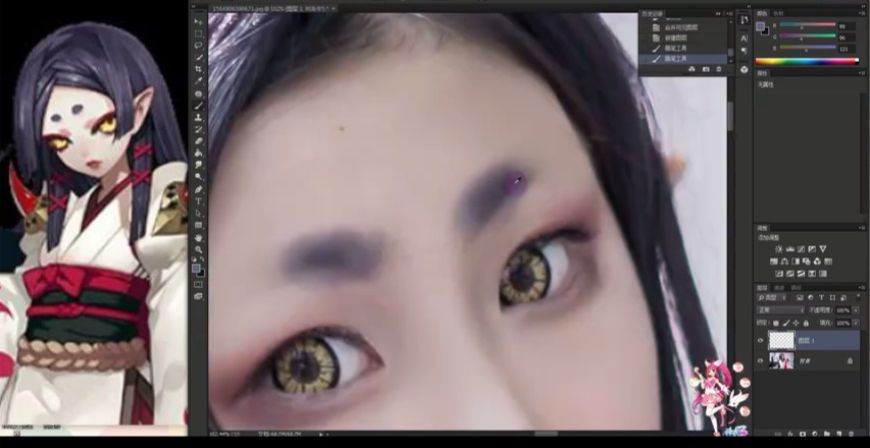
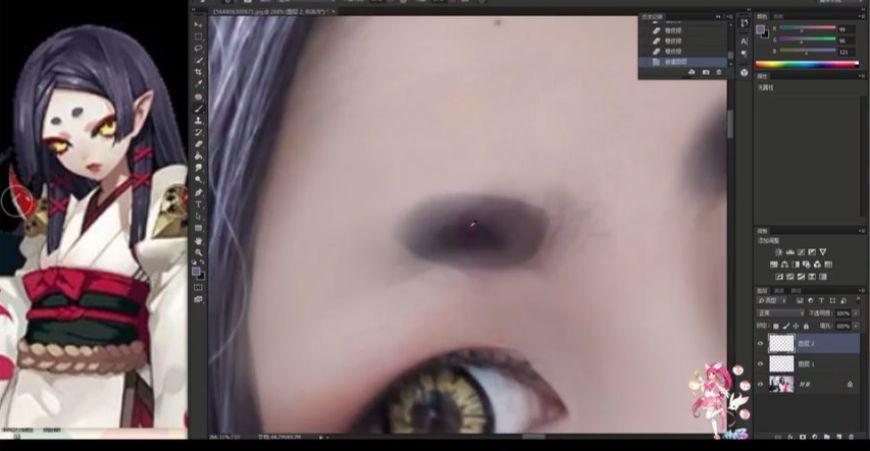
Step 04 绘制眼线
在眼睛边缘勾勒出色彩变化,可以复制一层直接用到另一个眼睛上。
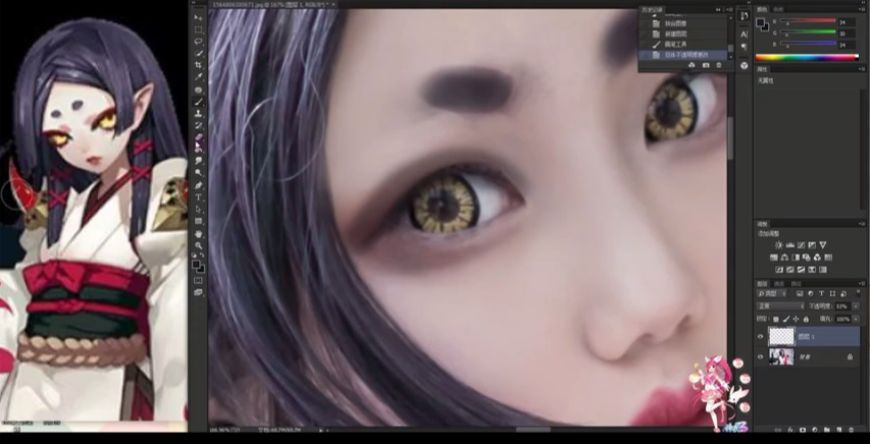

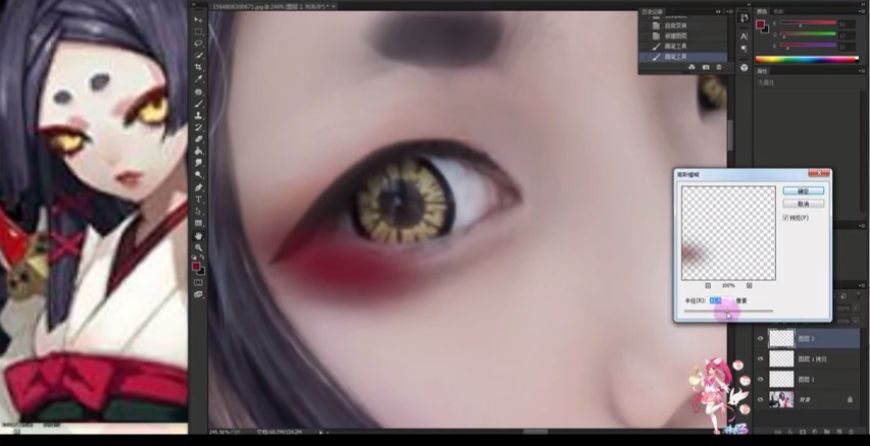
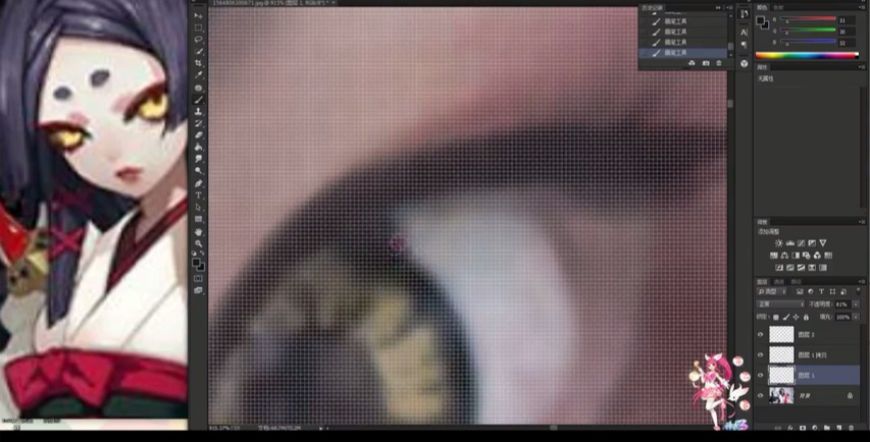
Step 05 调整细节
调整头发的形状和瞳孔的颜色,使之与角色的整体形象更加符合。
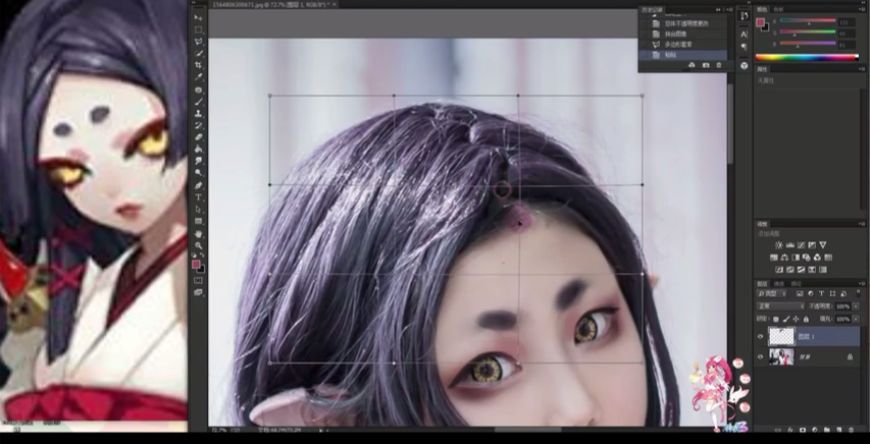
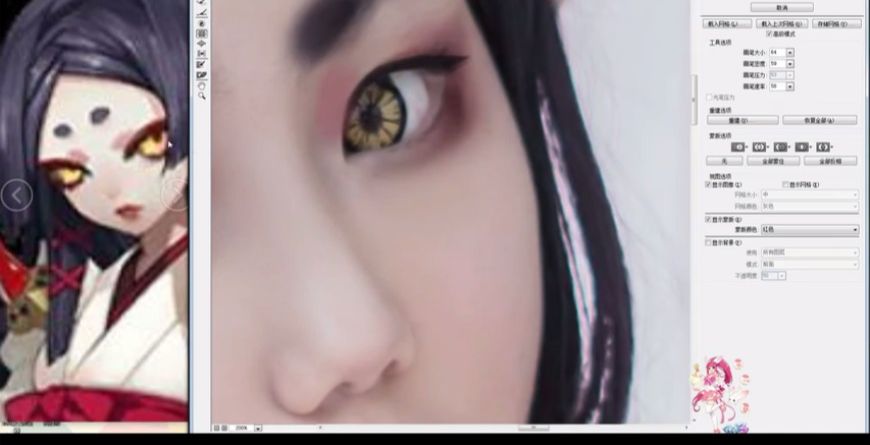
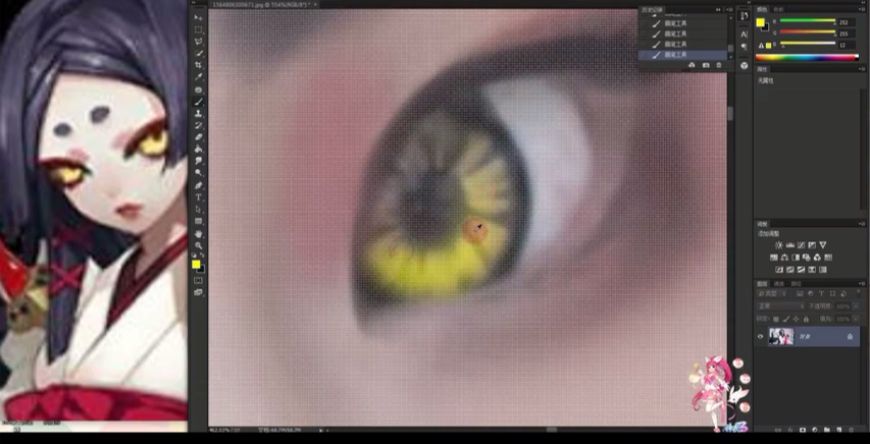
Step 06 再次调色
将人物的肤色调白后,再次对画面整体的颜色进行调整,完成画面整体的效果。
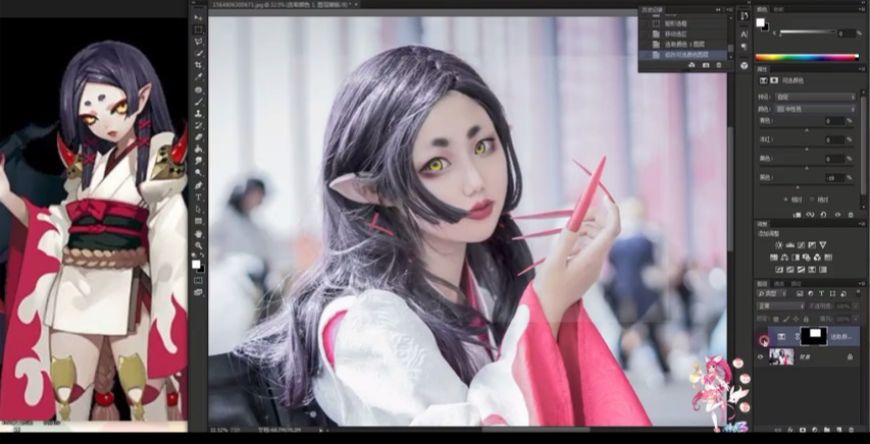
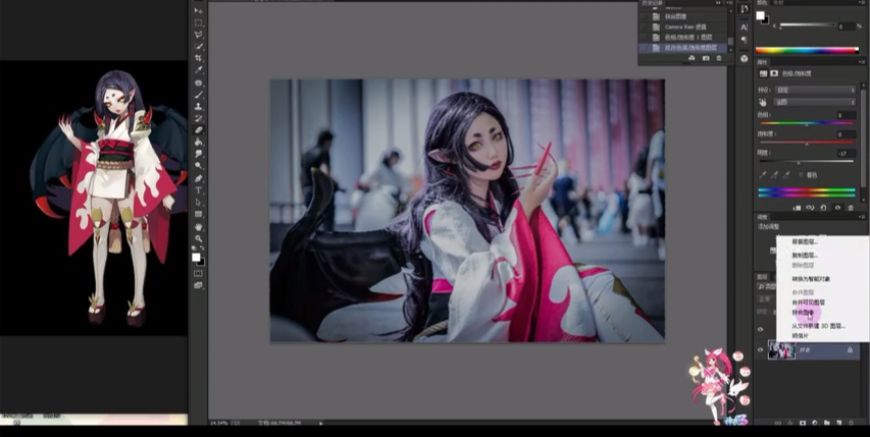

PS后期调可爱的吸血姬小姐姐人像相关文章:
无相关信息扫一扫手机观看!

最新更新的教程榜单
- photoshop做立体铁铬字03-08
- ps制作字体雪花效果03-08
- ps需要win10或者更高版本得以运行03-08
- adobe03-08
- ps怎么撤销的三种方法和ps撤销快捷键以及连03-08
- ps神经滤镜放哪里03-08
- Photoshopcs6和cc有什么差别,哪个好用,新手03-08
- ps怎么给文字加纹理03-08
- ps怎么修图基本步骤03-08
- adobephotoshop是什么意思03-08











